A tarefa de ter armazenamento livre é difícil, muitas pessoas não sabem o que fazer para liberar espaço no Android, mas vamos dar 4 dicas para te ajudar nessa tarefa.
Hoje em dia ter espaço livre é essencial para você poder instalar a qualquer momento novos jogos e aplicativos, mas nem sempre é possível ter armazenamento extra quando preciso.
Agora iremos ensinar 4 dicas diferentes para você liberar espaço no Android e não ficar ocupando espaço precioso em seu telefone com itens que realmente não precisa.
Todas as dicas foram feitas no LG G2, ele está equipado com o Android 4.4.2, mas como as fabricantes fazem algumas alterações, as opções podem ter nomes diferentes no seu aparelho, por isso, utilizamos os nomes genéricos que são de fácil entendimento e que te ajudará a encontrar a mesma opção no seu telefone e conseguir da mesma forma liberar espaço no Android.
O que fazer para liberar espaço no Android
Separamos essas 4 dicas para você descobrir como liberar espaço no Android e assim finalmente saber como ter mais armazenamento interno livre em seu telefone.
- Desinstale e apague o que não utiliza
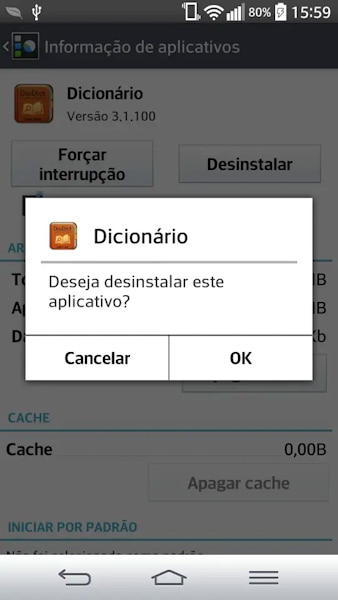
Como em todos os sistemas, no Android não é diferente, tudo ocupa espaço no seu telefone, então para liberar espaço no seu dispositivo a primeira regra é simples, apague e desinstale o que não utiliza mais.
Comece com os seus jogos e aplicativos instalados, se não está utilizando alguns apps ou jogando alguns dos seus games, desinstale, a remoção dessas aplicações irá liberar espaço no Android o que deixará um bom espaço na memória interna livre.
Para apagar seus games e apps é preciso ir em “Configurações”, “Aplicativos”, selecione o game ou aplicativo que não utiliza mais e aperte em “Desinstalar”, repita o procedimento até remover tudo o que não está utilizando.
Logo depois vá para as fotos e arquivos, se possível envie os arquivos importantes para um computador ou para a nuvem, uma boa dica é utilizar o Google Drive para arquivos em geral e o Google Fotos para manter um backup de todas as suas fotos do Android.
- Limpar o cache
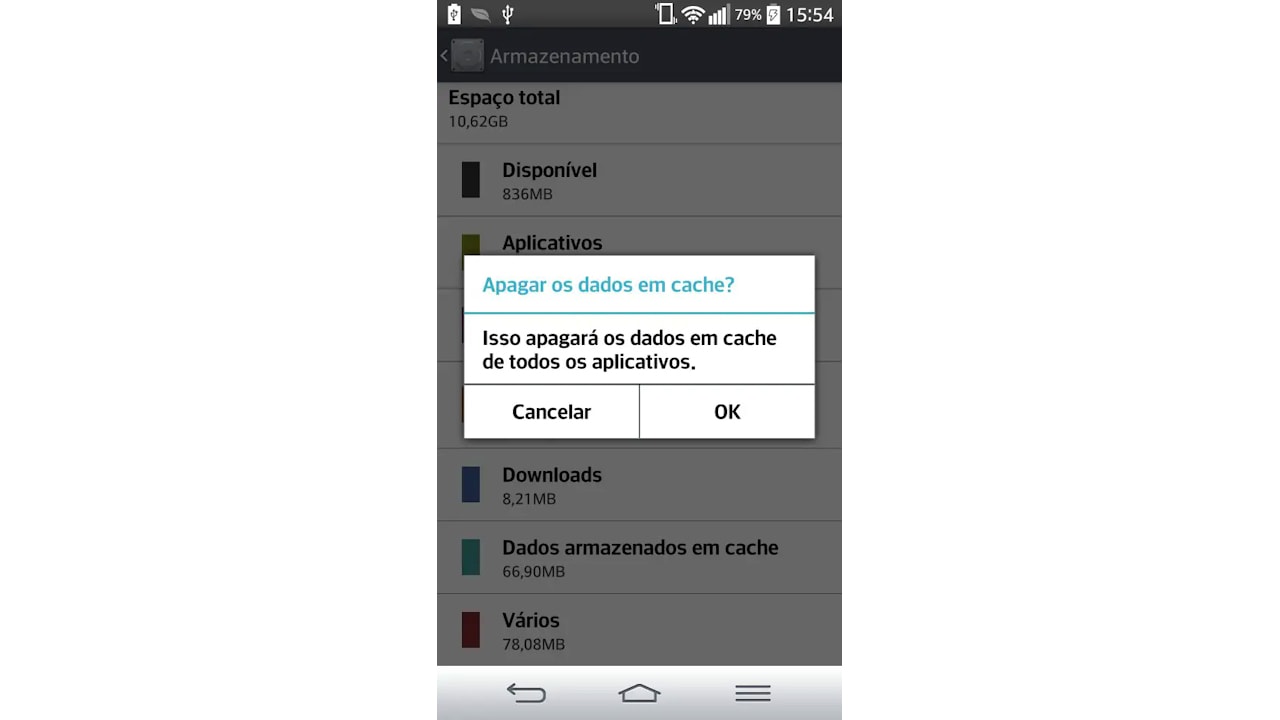
Muitos usuários nem desconfiam, mas o Android e seus aplicativos criam a todo o momento arquivos de cache, eles servem para deixar o sistema mais rápido, mas como nem todas as informações salvas são utilizadas novamente, esses arquivos ficam ocupando espaço sem qualquer tipo de uso.
Para conseguir apagar o cache é preciso ir em “Configurações”, “Armazenamento”, “Dados armazenados em cache”, aparecerá uma janela perguntando se você realmente quer apagar o cache, basta selecionar “Ok” para concluir o procedimento e liberar espaço no Android que estava sendo utilizado sem necessidade.
Você não precisa se preocupar quando for deletar o cache, ele irá liberar espaço no Android e os itens que estão lá são seguros para apagar, não existe qualquer risco em fazer o procedimento, mas fazer a limpeza do cache é essencial, principalmente para quem usa muitas redes sociais e o navegador, essas duas aplicações são as que mais utilizam o cache para armazenar arquivos, e como você sabe, nem sempre você volta para os mesmos sites ou vê o mesmo conteúdo na sua rede social.
Para quem gosta de apagar o cache diariamente e quer uma forma mais simples, a nossa recomendação é o aplicativo CCleaner, que mesmo em fase de teste se mostra eficiente nessa tarefa.
- Desative aplicativos e jogos não utilizados
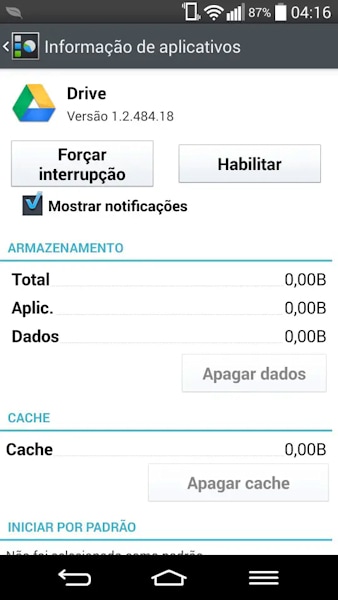
Esse procedimento muitas vezes não irá liberar espaço no Android, mas ele é muito eficiente em fazer a sua memória não ser ocupada por itens que não está e nem quer utilizar.
Infelizmente as fabricantes adicionam personalizações no Android, o que traz muitos aplicativos e jogos que nem todos os usuários irão utilizar, o problema é que muitas dessas aplicações não podem ser desinstaladas.
Felizmente para resolver uma parte desse problema você poderá desativar os games ou aplicativos que não está utilizando, para realizar esse procedimento entre em “Configurações”, “Aplicativos”, arraste a tela para o lado até achar a aba “Todos”, basta selecionar a aplicação que quer desativar e selecionar a opção “Desinstalar atualizações”, uma nova janela de alerta irá surgir, basta selecionar “OK” duas vezes, depois a opção “Desabilitar” e aperte em “OK” para confirmar.
Quando um aplicativo é desativado seu ícone é removido do menu, todas as atualizações são desinstaladas, o que acaba liberar espaço no Android e deixando ainda mais o armazenamento interno livre.
Se por um acaso você se arrepender, para restaura a aplicação basta fazer o mesmo procedimento, mas selecionando a opção “habilitar”, assim o aplicativo irá voltar ao normal e seu ícone irá surgir novamente.
- Utilize a nuvem para liberar espaço

Como muitas pessoas, eu não sou muito fã da nuvem no momento, isso em grande parte é culpa da internet brasileira que é cara e muito lenta, mas em alguns casos utilizar esses serviços baseados em nuvem pode ser interessante para liberar espaço no Android e ter praticamente tudo o que precisa ao seu alcance.
Para as suas fotos o melhor é utilizar o Google Fotos, ele permite que você guarde todas as suas imagens em uma boa qualidade gratuitamente, então é excelente para ter suas fotos salvas e prontas para serem baixadas quando precisar.
Serviços como Box, Dropbox, iCloud, ADrive, Google Drive entre outros dão um bom espaço na nuvem gratuito para seus usuários, então você pode manter arquivos na nuvem e liberar espaço no Android com itens que não precisa sempre está no aparelho.
Para ajudar os usuários mais simples, fizemos um vídeo para mostrar como desabilitar, desinstalar aplicativos, fazer a limpeza do cache ou seja, as forma mais simples de liberar espaço no Android, confira:
Resumo
Agora você já sabe o que fazer para liberar espaço no Android, nossas 4 dicas são as mais essenciais para ter memória interna livre para instalar aplicativos e jogos que realmente você precisa.
Para te ajudar ainda mais, a nossa recomendação é que você também veja nossas dicas para economizar espaço no Android que também vão te ajudar a liberar espaço no Android e ter armazenamento para instalar o que precisar.
Deixe um comentário